Heim >Entwicklungswerkzeuge >VSCode >So wählen Sie einen Browser für vscode aus
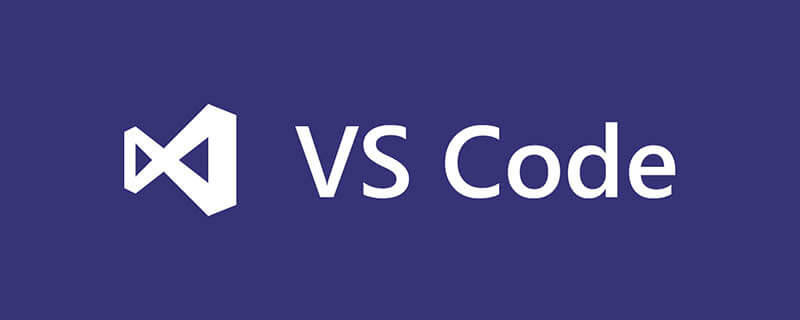
Wie wähle ich den Browser für vscode aus? Wie klicke ich mit der rechten Maustaste auf den Browser, um die HTML-Datei in vscode auszuführen?
Wir verwenden die Vscode-Software. Beim Schreiben von HTML möchten Sie normalerweise mit der rechten Maustaste auf die HTML-Datei klicken und dann direkt den auszuführenden Browser auswählen, dies ist jedoch standardmäßig nicht verfügbar.
Empfohlene Tutorials zu verwandten Artikeln: vscode-Tutorial
Der unten stehende Editor erklärt Ihnen, wie Sie es einrichten.
Zuerst erstellen wir eine neue HTML-Datei, wie im Bild unten gezeigt.
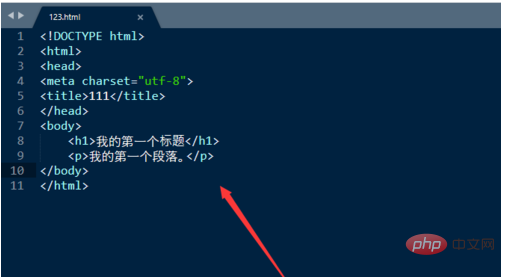
Dann importieren wir die HTML-Datei in VsCode-Software. Wie im Bild unten gezeigt
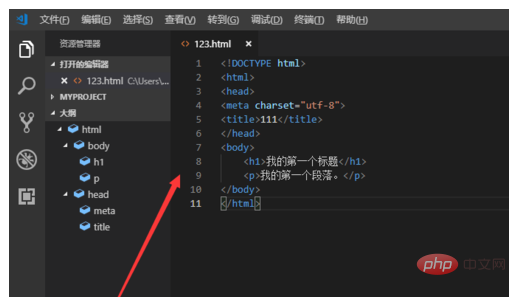
Wir klicken direkt mit der rechten Maustaste auf die HTML-Datei und Sie stellen fest, dass es keine Option gibt, den auszuführenden Browser auszuwählen
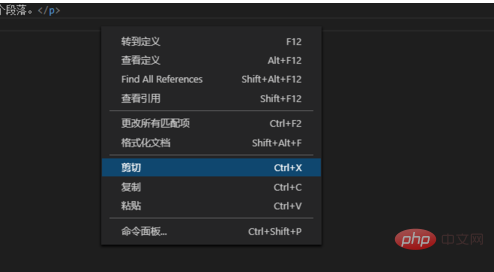
Dann klicken Sie auf die letzte Schaltfläche links, geben Sie den folgenden Inhalt in das Eingabefeld ein und klicken Sie auf die erste Installation
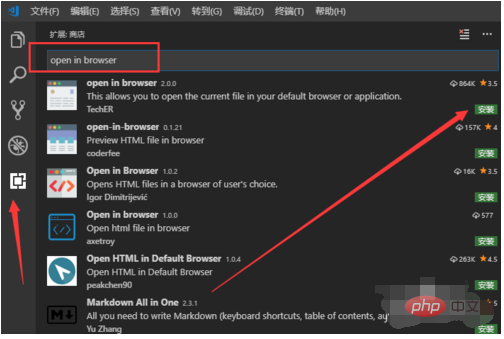
Dann Wenn wir mit der rechten Maustaste klicken, wird die Option „Im Standardbrowser öffnen“ angezeigt, wie in der Abbildung unten gezeigt
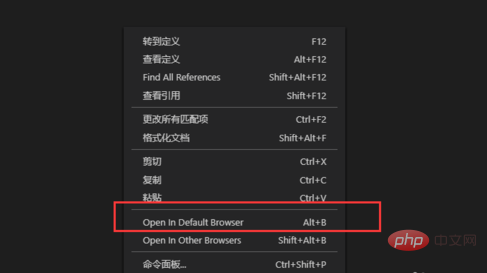
Darüber hinaus können wir auch „In anderem Browser öffnen“ wählen. Wählen Sie den Browser in der Popup-Oberfläche aus
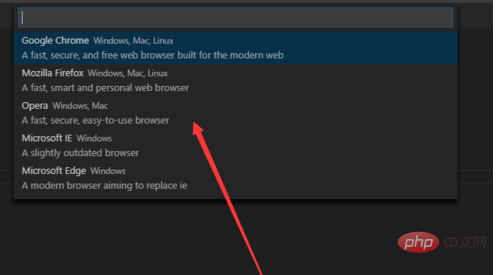
Zugehörige Einführung:
Dieser Editor integriert außerdem alle Funktionen, die ein moderner Editor haben sollte, einschließlich hoher Syntax Beleuchtung, die individuell angepasst werden kann. Anpassbare Tastaturbelegungen, Klammeranpassung und Snippets. Somasegar erzählte mir auch, dass der Editor auch Git sofort unterstützt.
Visual Studio Code bietet eine Fülle von Tastenkombinationen [3] . Benutzer können die Tastenkombinationen [Strg] + [K] + [S] verwenden (halten Sie die Strg-Taste gedrückt und drücken Sie dann die Tasten K und S), um das Tastenfeld für Tastenkombinationen aufzurufen und alle Tastenkombinationsdefinitionen anzuzeigen. Sie können auch auf eine beliebige Tastenkombination im Bedienfeld doppelklicken, um einer bestimmten Funktion eine neue Tastenkombination zuzuweisen. Zu den vordefinierten allgemeinen Tastenkombinationen gehören: Dokument formatieren (den gesamten Code in der aktuellen Ansicht organisieren), [Umschalttaste] + [Alt] + [F]; Ausgewählten Inhalt formatieren (den ausgewählten Teil des Codes in der aktuellen Ansicht organisieren), [Strg ] + [K] + [F]; Ansicht vergrößern, [Strg] + [Umschalt] + [=]; Ansicht verkleinern, [Strg] + [Umschalt] + [-]; Befehlszeilen-Eingabeaufforderung): [Strg] + [Umschalt] + [C].
Das obige ist der detaillierte Inhalt vonSo wählen Sie einen Browser für vscode aus. Für weitere Informationen folgen Sie bitte anderen verwandten Artikeln auf der PHP chinesischen Website!